Вы всегда можете рассчитывать на окна с досадными ошибками которые массово бросаются на тебя, когда пытаетесь сделать простейшие вещи. Например, удаление папки! Я пытался удалить папку на Windows 7 и в итоге я получил следующее сообщение об ошибке:
Не могу удалить папку. Вам необходимо разрешение на выполнение этой операции.
Поэтому администратору компьютера необходимо разрешение на удаление папки, созданной администратором? Благодаря ОС Windows. Очевидно, первой моей мыслью была проблема с разрешениями, но зная, как Windows работает, вы никогда не можете доверять сообщениям об ошибке. К сожалению, когда имеешь дело с “у вас нет разрешения”, либо фактического вопроса разрешения это потому, что файл или папка заблокирован процессом.
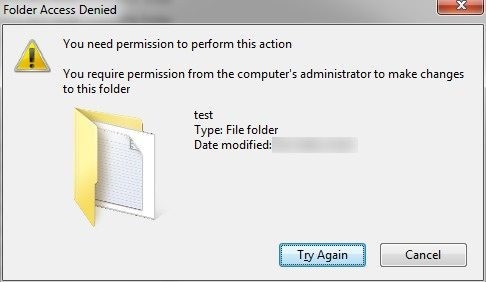
В этом посте, я буду рассказывать вам различные методы, которые могут помочь исправить эту проблему, начиная с легкого.
Способ 1 – перезагрузите компьютер в безопасном режиме
Проще всего сначала нужно попробовать перезапустить Windows в безопасном режиме и попробовать удалить папку оттуда. Вы можете прочитать мой предыдущий пост о том, как перезагрузить Windows 2000/ХР/Vista/7 в безопасном режиме. Для Windows 8 иначе, чем в предыдущих версиях Windows, так что читайте мой предыдущий пост о том, как загрузить Windows 8 в безопасном режиме.
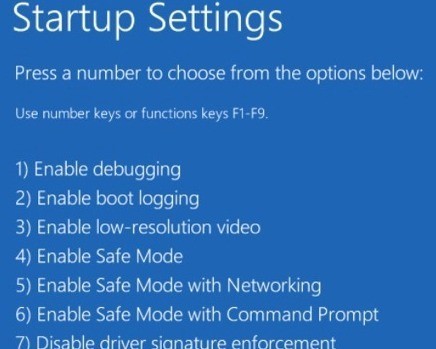
Если вы сможете удалить папку в безопасном режиме, это означает, что какой-то процесс был запущен держась за папку и не позволяют Windows удалять ее. Если вы все еще не можешь ее удалить и выходит ошибка разрешения, продолжайте читать ниже.
Метод 2 – Изменение Разрешений
Обычно эта ошибка связана с актуальной проблемой разрешения. Идите вперед и щелкните правой кнопкой мыши на папке и выберите свойства.
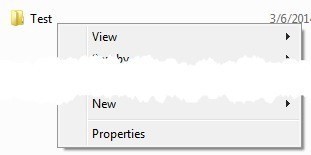
Далее нужно нажать на вкладку безопасность, а затем нажать на кнопку дополнительные.
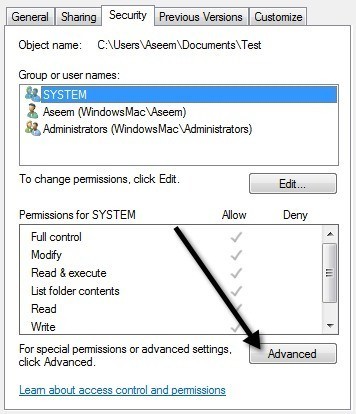
Теперь вы необходимо, нажать на кнопку изменить разрешения внизу слева.
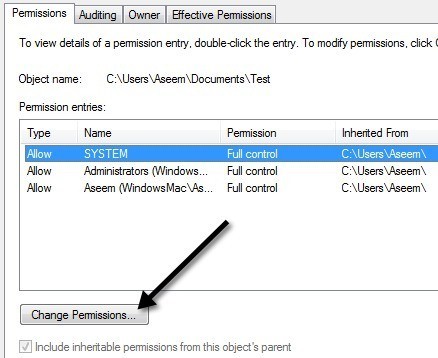
А теперь самое веселое. Это, безусловно, выглядит сложно и вот почему вы должны сделать этот раздел, в противном случае вы будете думать, что вы установите разрешения прав, когда, на самом деле, это будет не так.
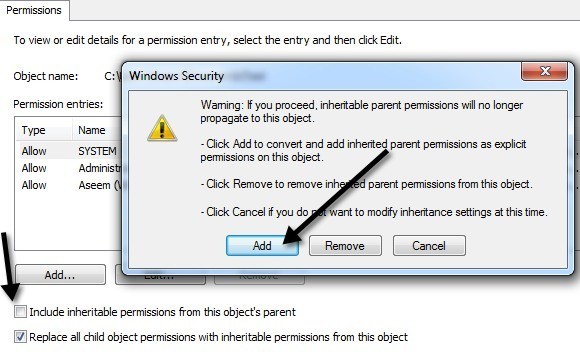
Во-первых, идите вперед и проверить на заменить все разрешения дочернего объекта на разрешения, наследуемые от этого объекта окно. Тогда вперед и снимите галочку с добавить разрешения, наследуемые от родительских объектов. Когда вы снимите флажок, вы получите предупреждающее окно, где вы должны будете выбрать добавить или удалить. Идем дальше и нажмите на кнопку Добавить.
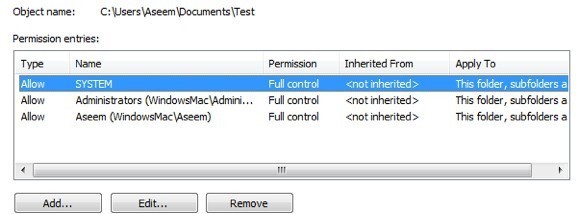
Сейчас нормальную папку, удалить должен выглядеть выше с системой, администраторов и пользователей (Aseem) имея полный контроль с Тип значение разрешить. В этот момент вы должны увидеть, что по-другому и получить разрешения, чтобы посмотреть, как это добавлять, редактировать и удалять кнопки.
Если вы видите какие-либо разрешения, отказывать в типа, идите вперед и удалите их. Далее, не забудьте добавить свое имя пользователя и группы администраторов и дать им полный контроль. Просто нажмите кнопку Добавить и введите имя пользователя для учетной записи Windows, а затем нажмите кнопку проверить имена. Мое имя пользователя Windows было Aseem, я набрал, и нажал кнопку и он автоматически сменил его на WINDOWSMAC\Aseem.
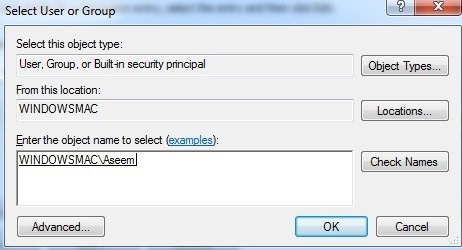
Сделать то же самое для администраторов, просто введите слово и нажмите кнопку проверить имена. Если системы нет, идите вперед и добавьте, что также, просто чтобы быть на безопасной стороне. Когда вы сделали, и разрешения правильно, идите вперед и нажмите кнопку ОК. Это может занять некоторое время, если папка большая и имеет много вложенных папок. После его завершения, идите вперед и попробуйте удалить папку!
Способ 3 – Попробуй Утилиту Unlocker
Утилиту Unlocker это бесплатная программа, которая делает большую работу, рассказывая о том, какие программы или процессы в настоящее время ставят замки на папку. Обратите внимание, что когда вы установите его, вы должны убедиться, что Вы не устанавливаете специальное программное обеспечение. Программа не является вредоносной программы или шпионское ПО, но оно попросит вас установить Другие программы, так что вы должны нажать на пропустить пару раз.
После установки, он добавит опцию к вашей правой кнопки мыши контекстное меню. Перейдите к папке в проводнике, правой кнопкой мыши и выберите команду разблокировки.
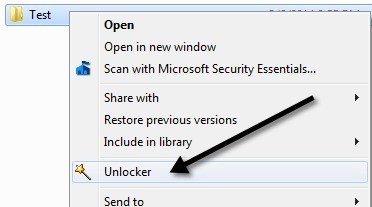
Теперь вы получите всплывающее окно, утверждающее, в настоящее время нет замков, или вы получите список процессов и программ, которые имеют замки на папке:
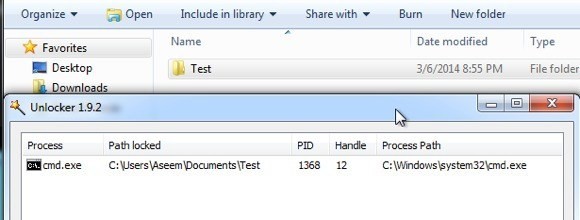
Причин может быть много перечисленных процессов и поэтому у вас есть несколько вариантов внизу. Вы можете либо убить процесс, разблокировать или разблокировать все.
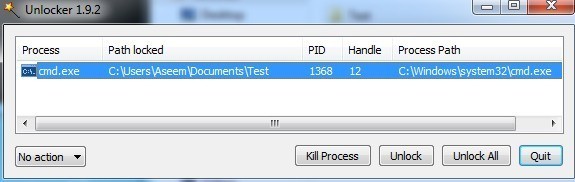
Разблокировка позволит вам выбрать один конкретный товар и разблокировать его. Если вы хотите освободить все замки на папку, просто нажмите кнопку разблокировать все. Это очень эффективный инструмент и как правило будет решать вашу проблему. Если ни один из вышеперечисленных методов не сработал, ваш последний выбор ниже.
Способ 4 – MoveOnBoot
Если ничего не помогает, то вы можете попробовать несколько других вещей. Один, чтобы попробовать и удалить файл до того, как Windows полностью загрузится. Для того чтобы сделать это, вы можете использовать программу под названием MoveOnBoot. Она бесплатная и работает не так как, программа для разблокировки.
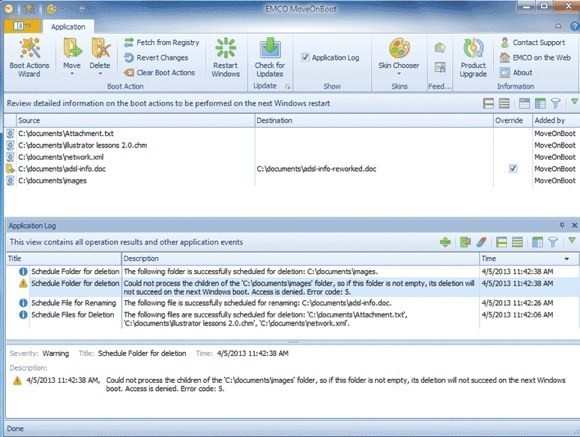
После установки этой программы, сообщит ей, файлы или папки, которые вы хотите удалить, что Вы не можете удалить, а затем дайте ему перезагрузить компьютер. Это позволит вам знать, сможете ли вы в программе удалить папку или нет.
Способ 5 – использовать загрузочный диск
Эта программа работает в Windows и бывают случаи, когда он не может работать. В этой связи, единственно верный способ, чтобы удалить папку независимо от разрешений или она заперта или нет, использовать загрузочный диск. Это, безусловно, сложнее, но, используя этот метод, вы можете удалить все, что угодно.
В принципе, загрузочный диск загрузочный CD/DVD диск который загружает ОС или DOS интерфейс, что позволит вам запускать команды, как удаление разделов, удаление файлов, восстановление основной загрузочной записи и многое другое.
Я не собираюсь вдаваться в подробности о том, как использовать загрузочный диск, потому что большинство из этих сайтов имеют свои собственные документы, но это не слишком сложно, если вы, потратите немного времени. Вот список бесплатный загрузочных дисков изображения вы можете скачать:
http://www.bootdisk.com/ntfs.htm
http://www.ultimatebootcd.com/index.html
http://www.boot-disk.com/product_overview.htm
Если у вас возникли проблемы с одним из вышеперечисленных методов, не стесняйтесь, а напишите комментарий и мы постараемся вам помочь. Способ 5 может быть немного сложный, так что если у вас есть какие-либо вопросы, не стесняйтесь спрашивайте. Наслаждайтесь!
Исправить “Не Удается Удалить Папку. Вам Необходимо Разрешение На Выполнение Этой Операции”
|